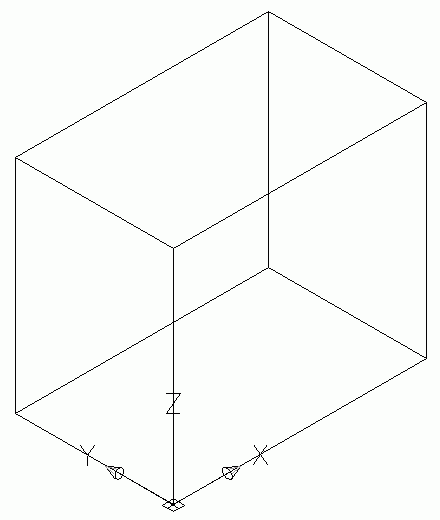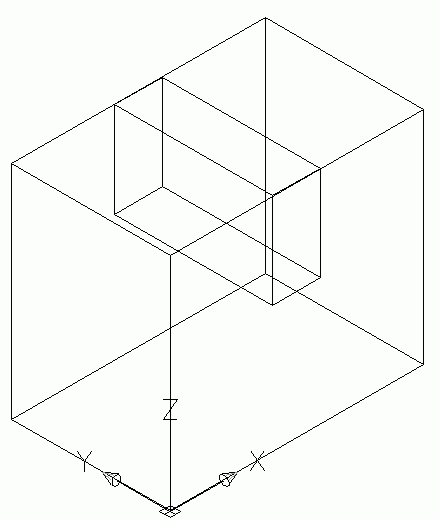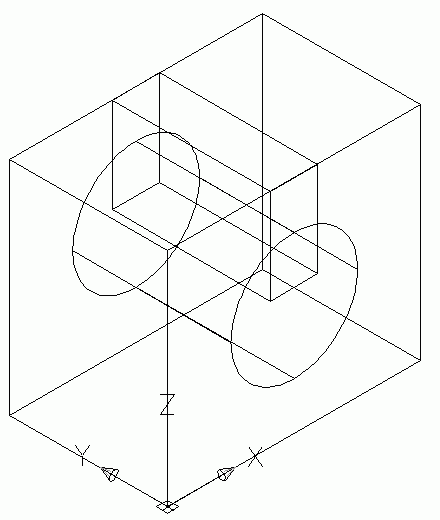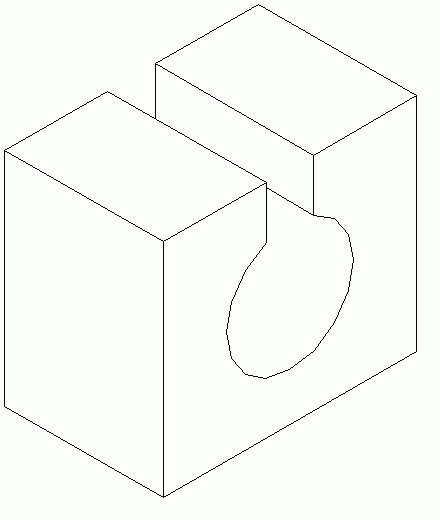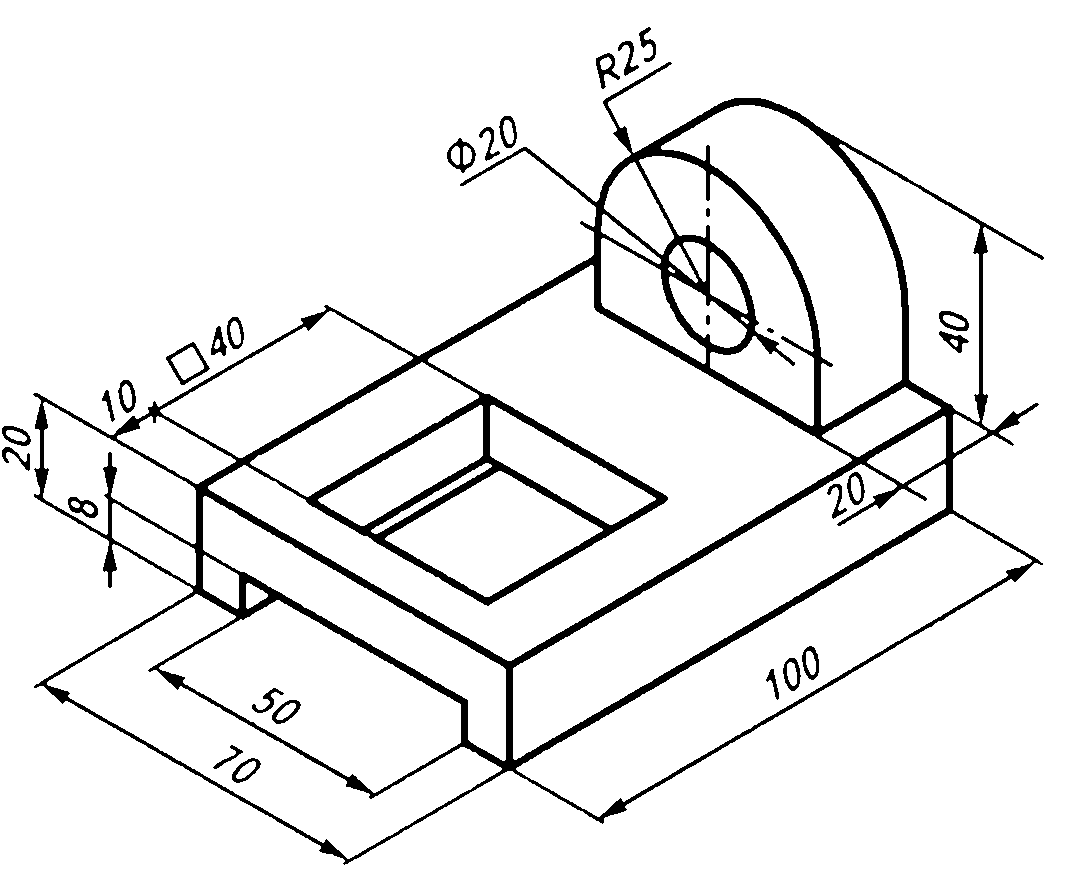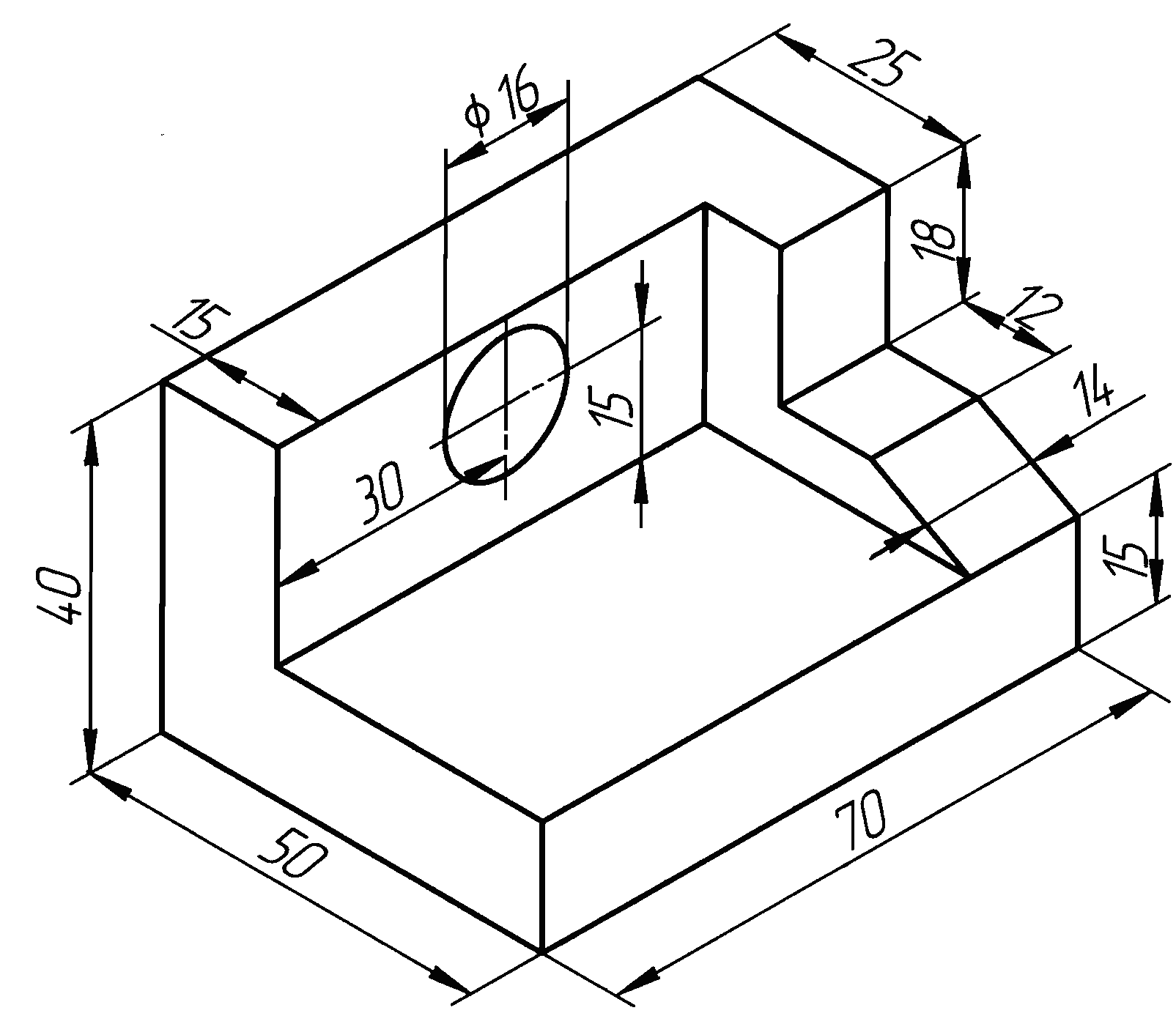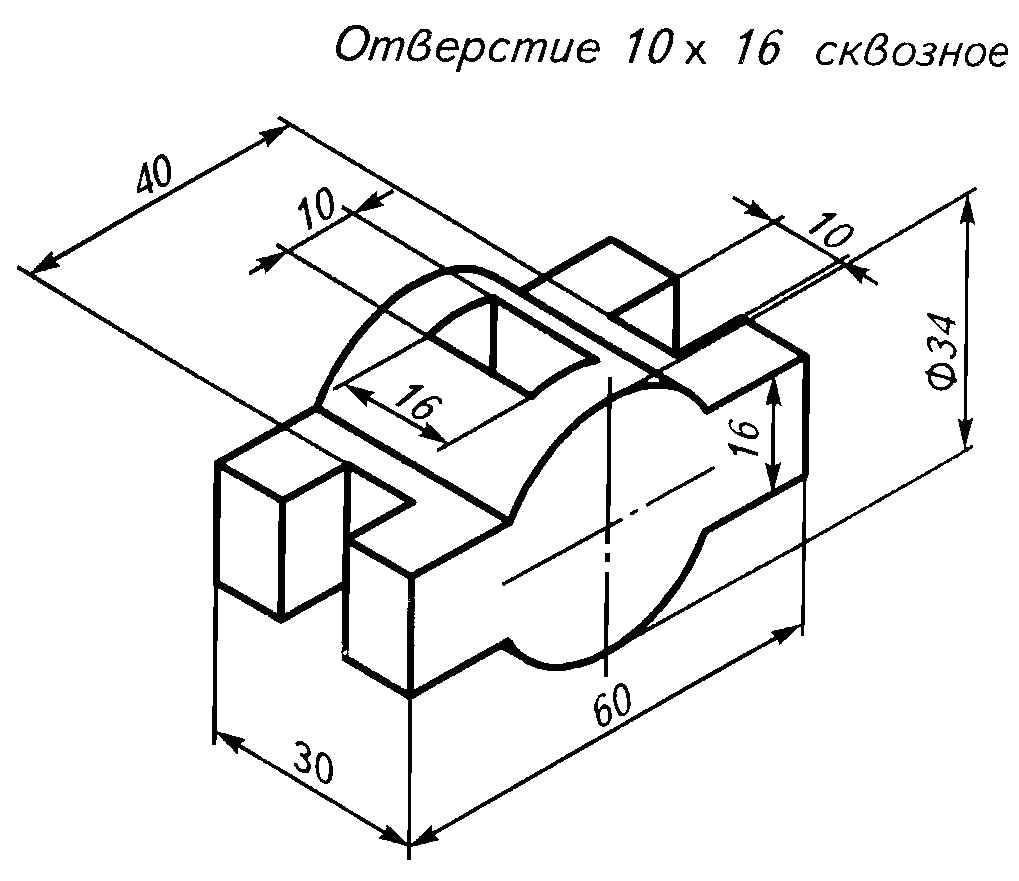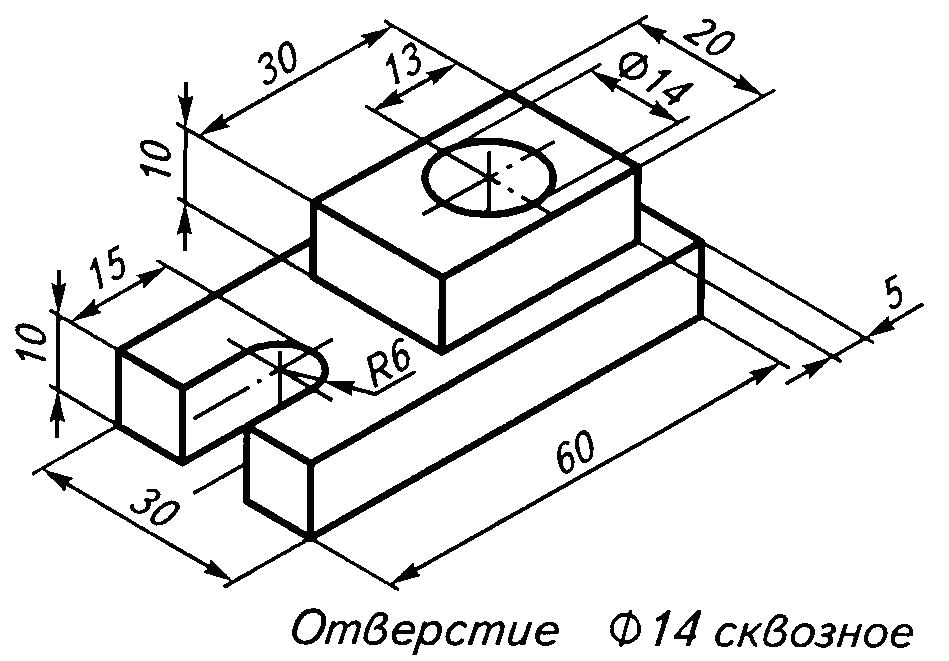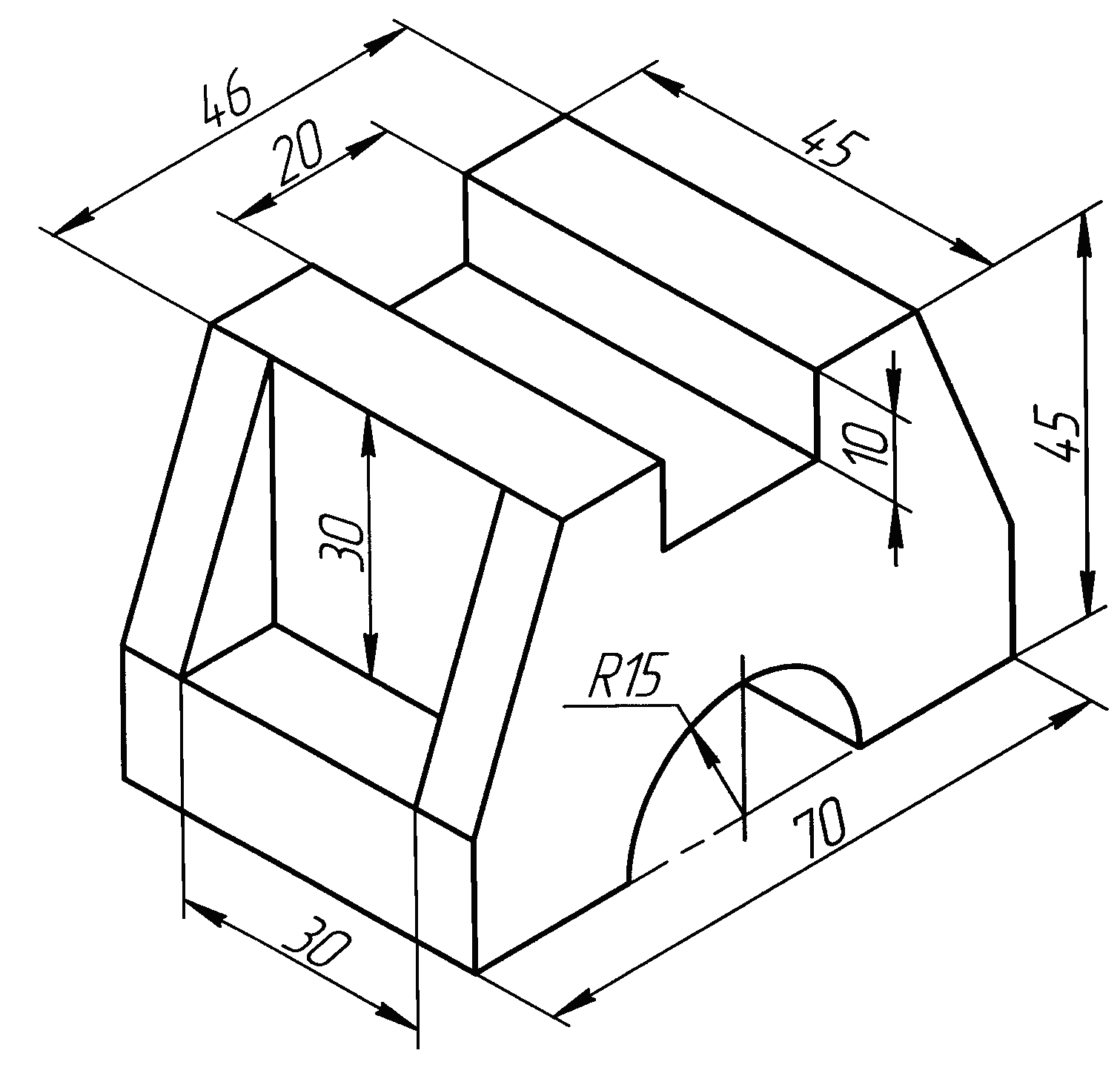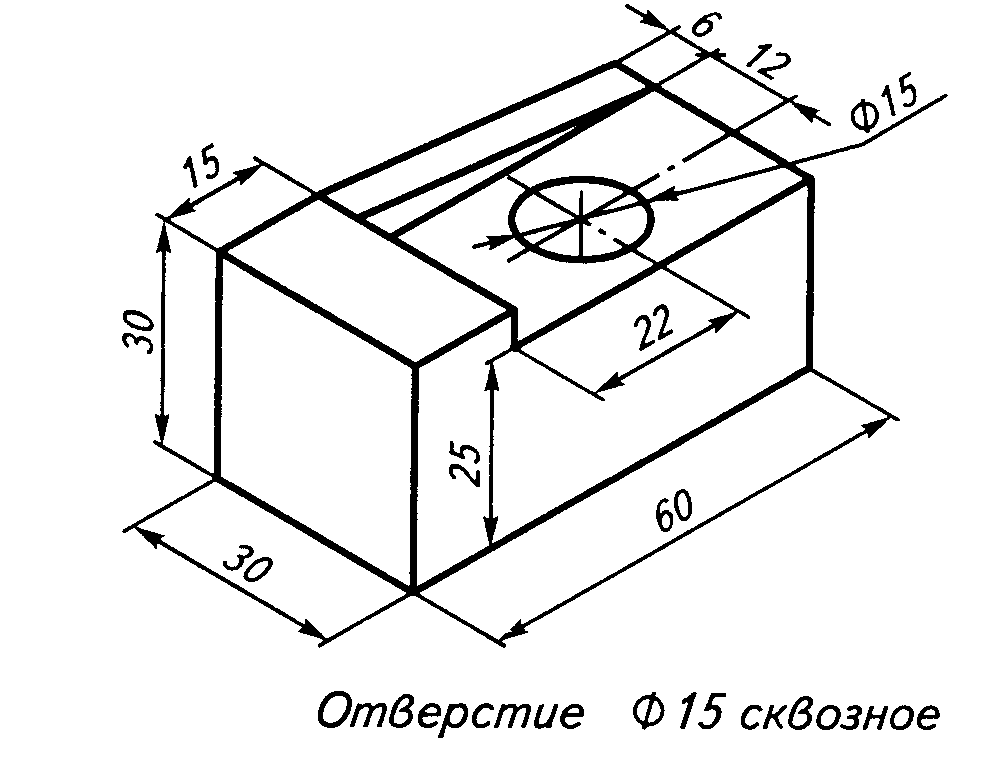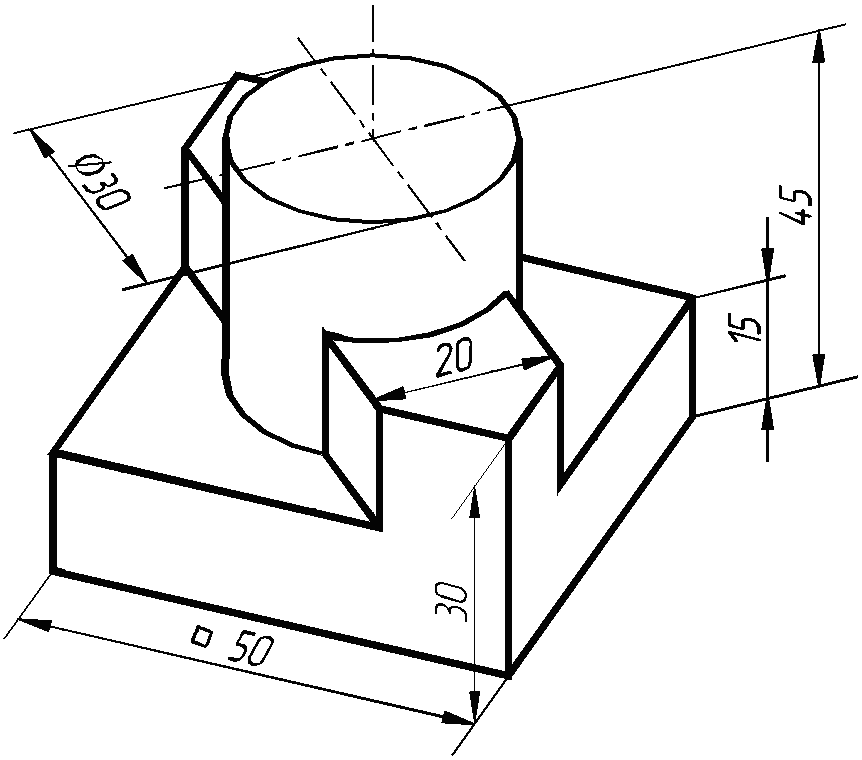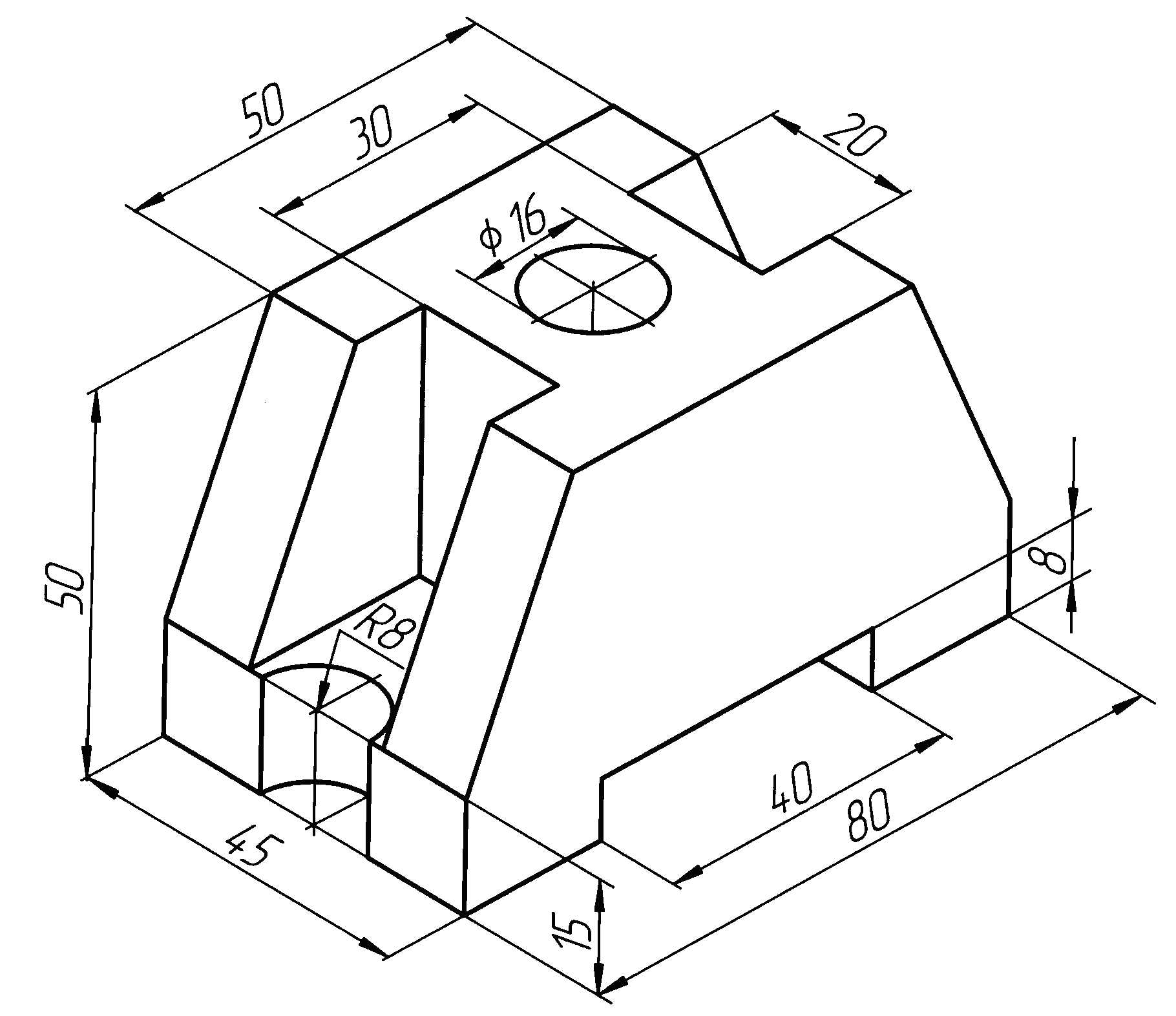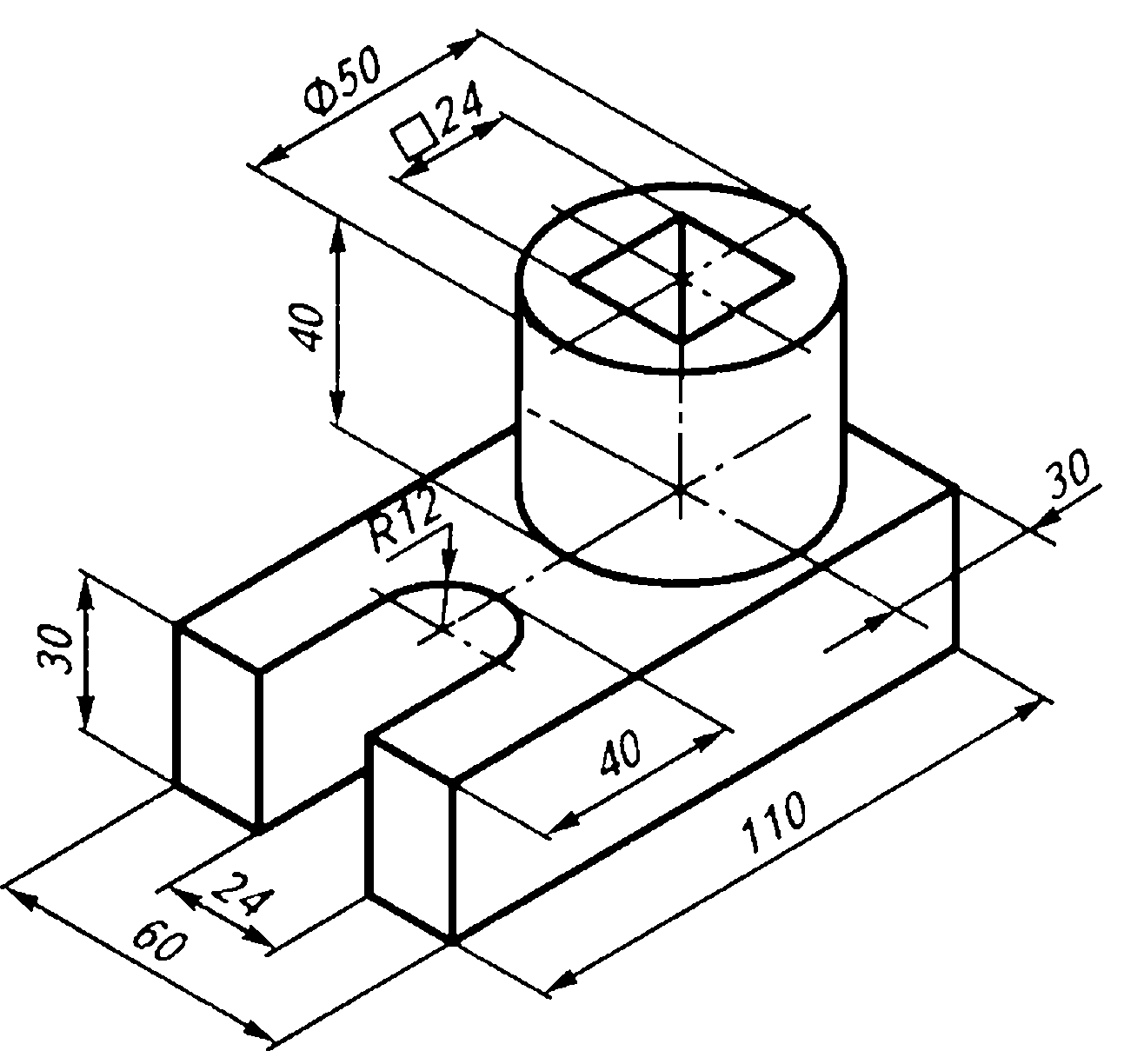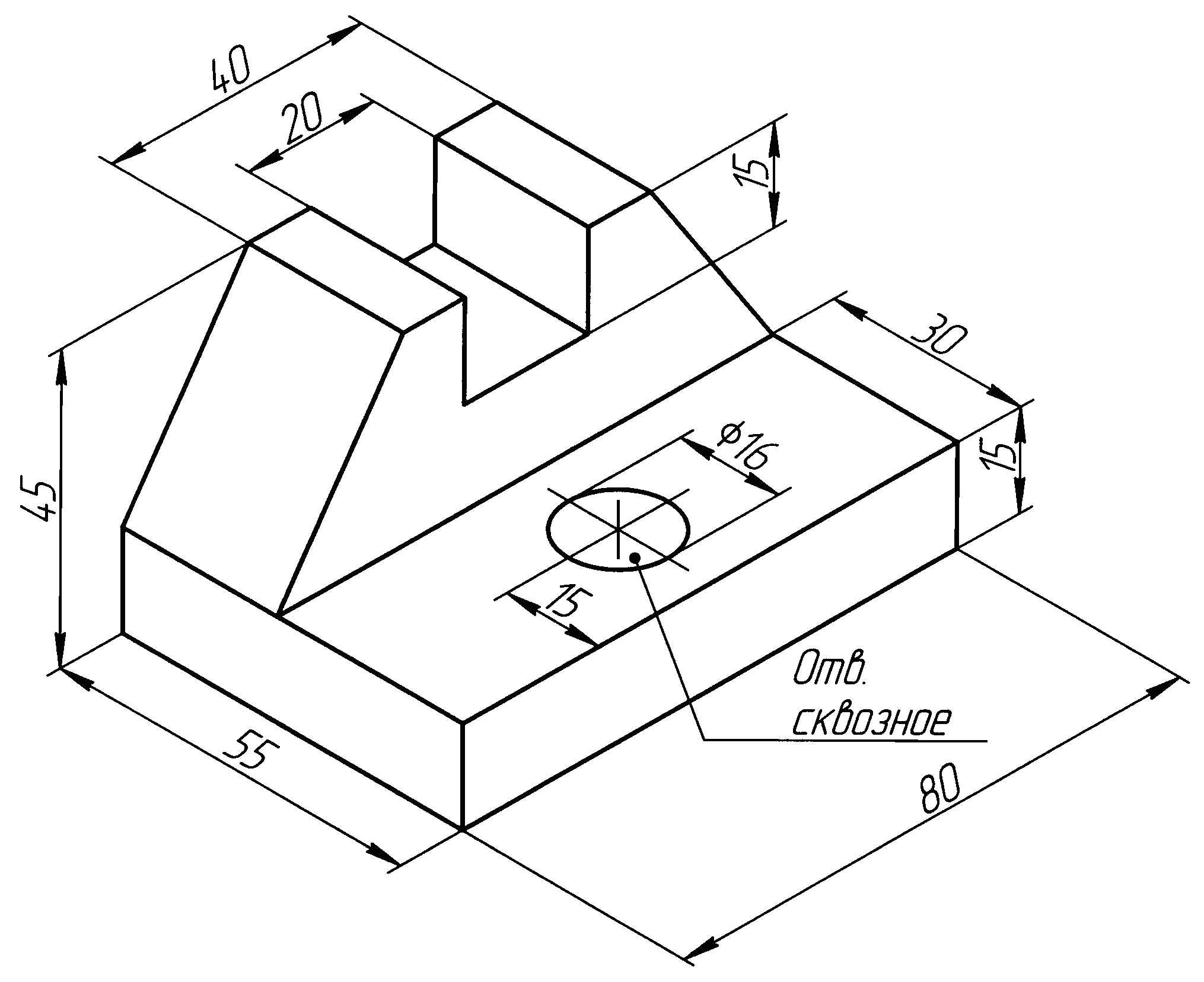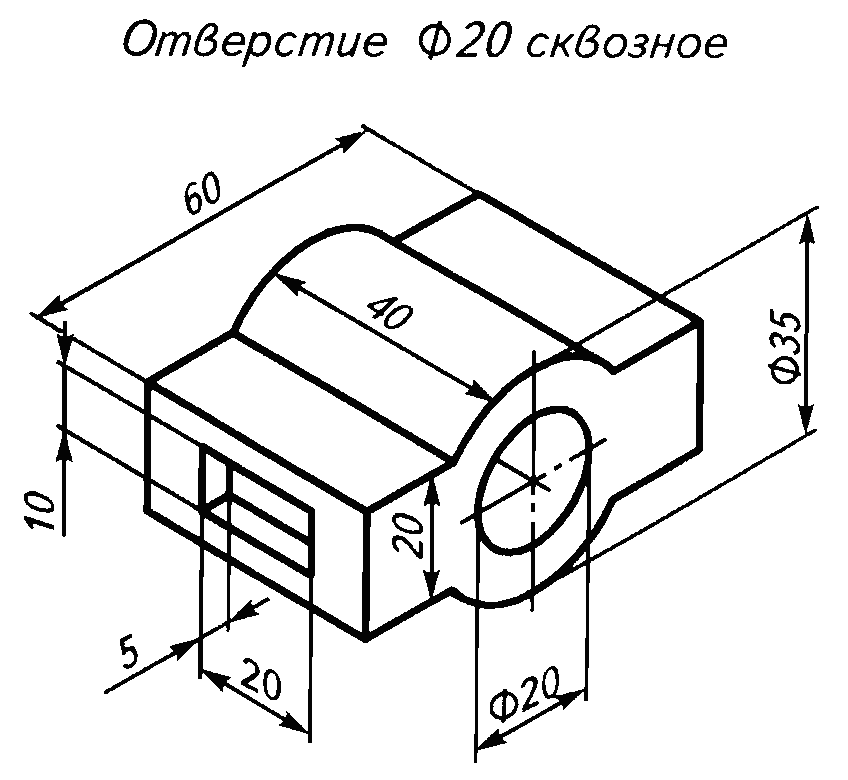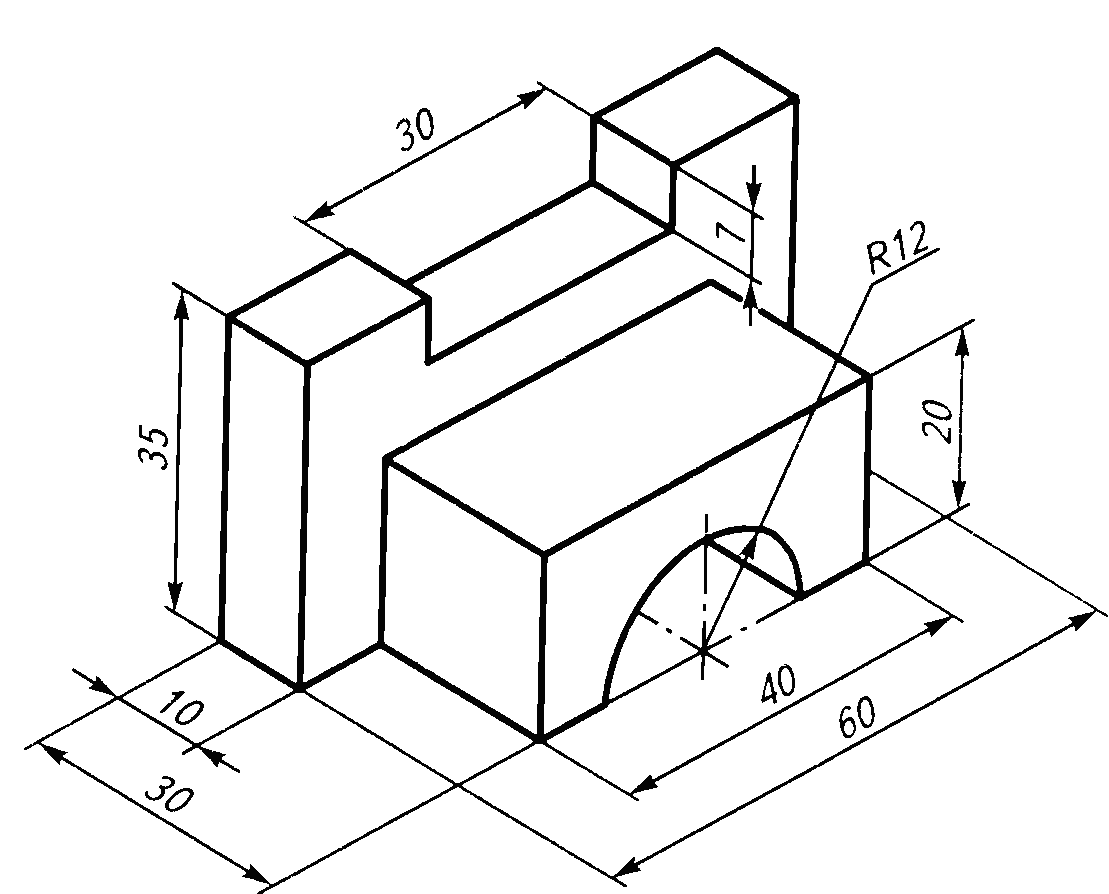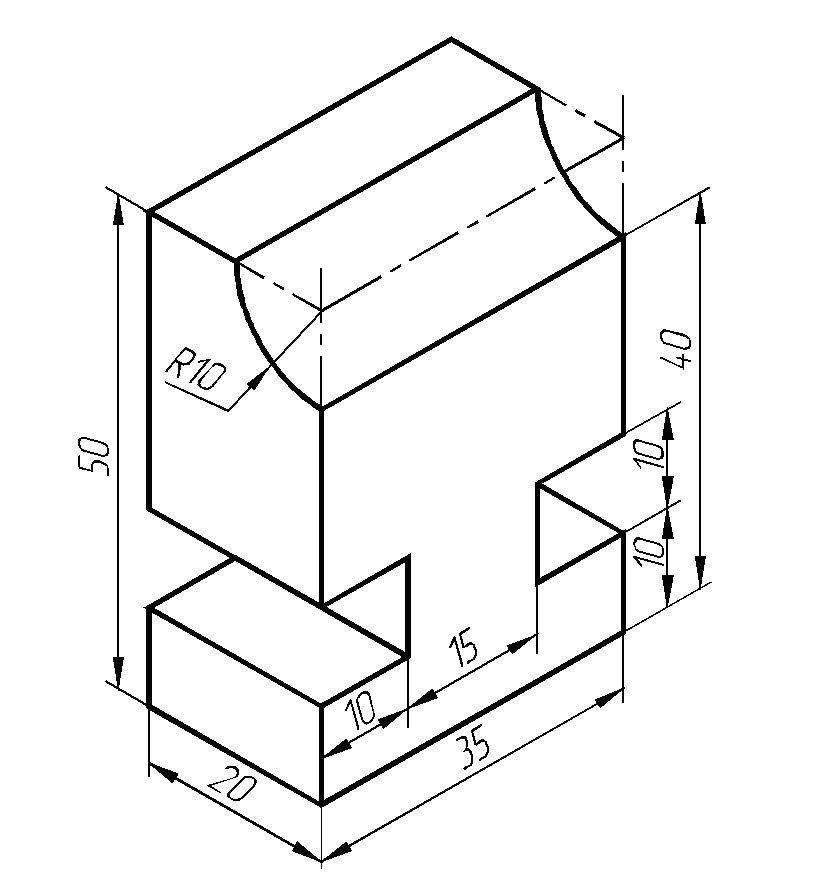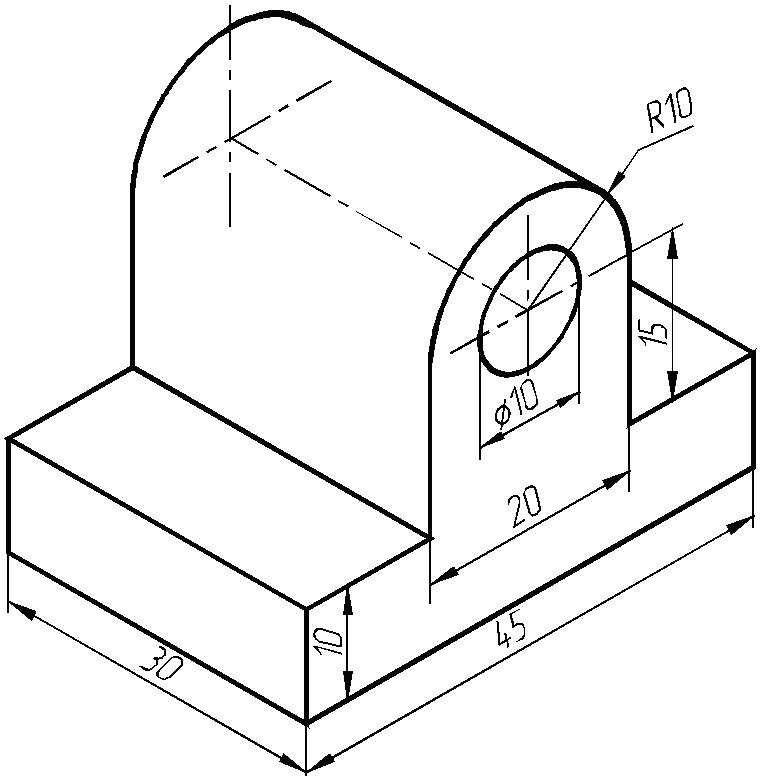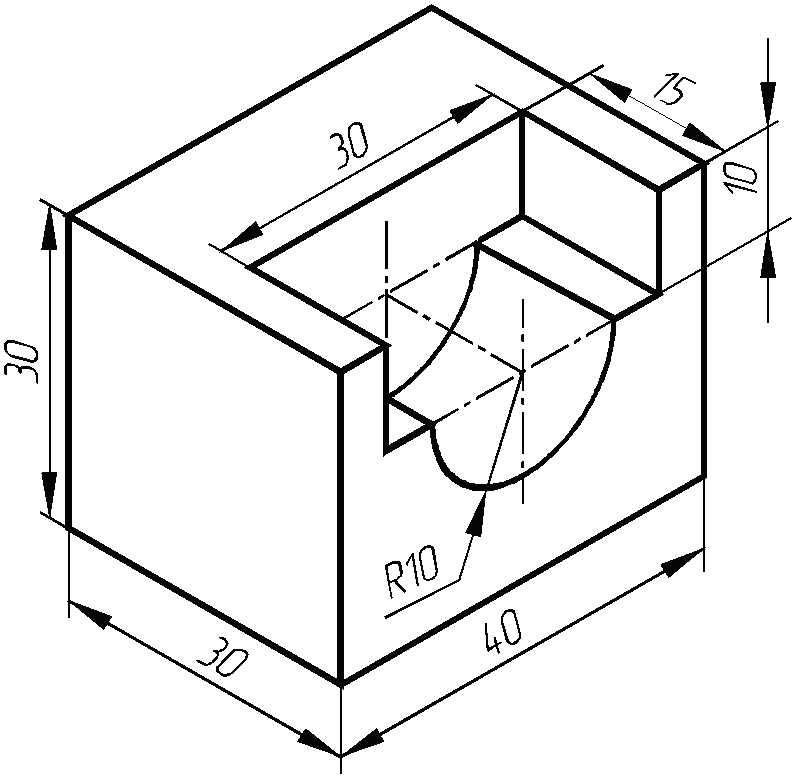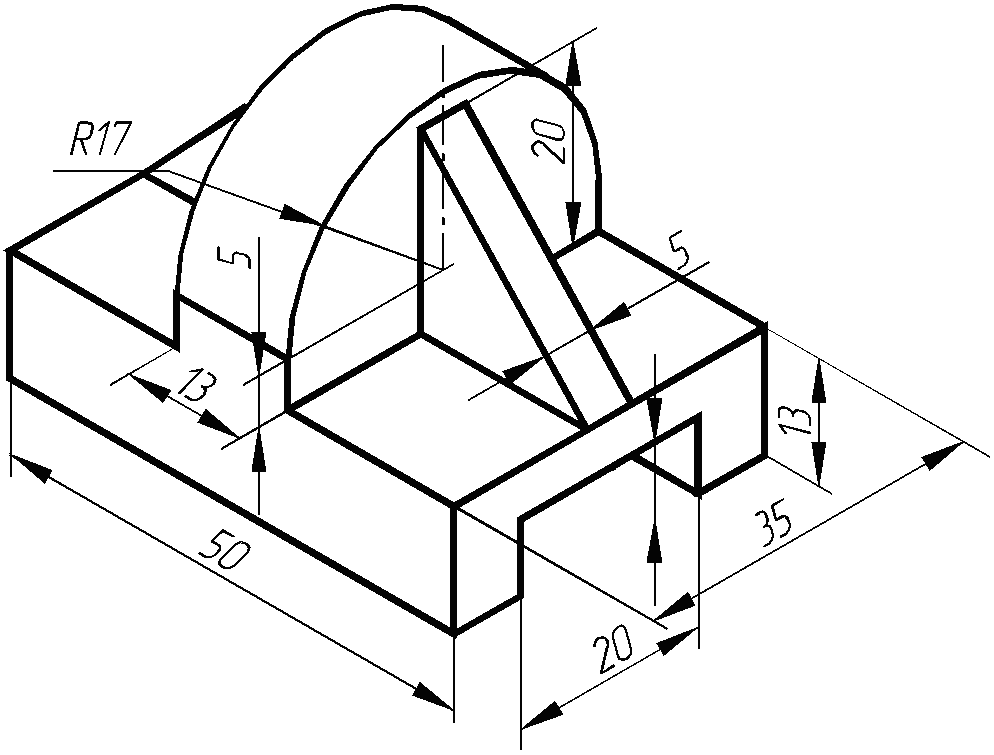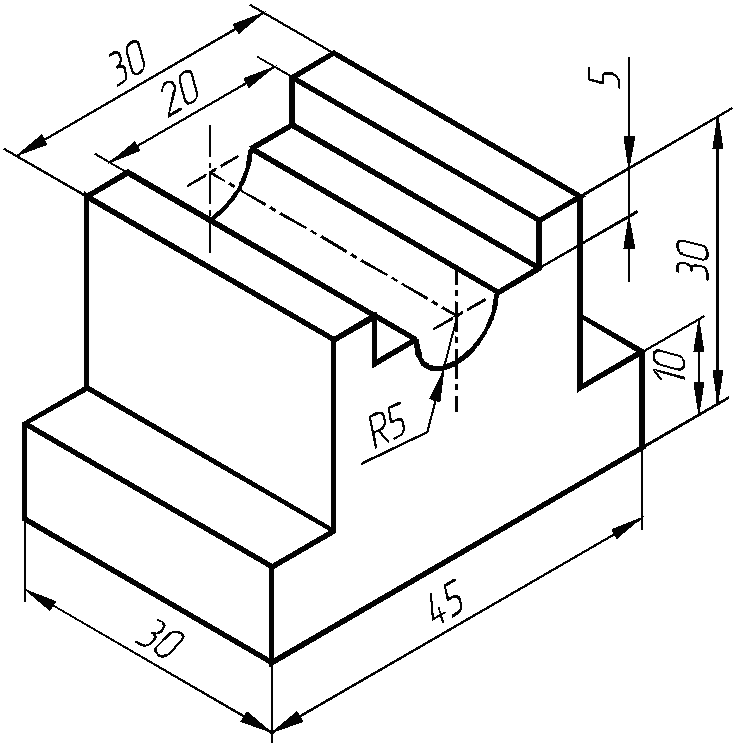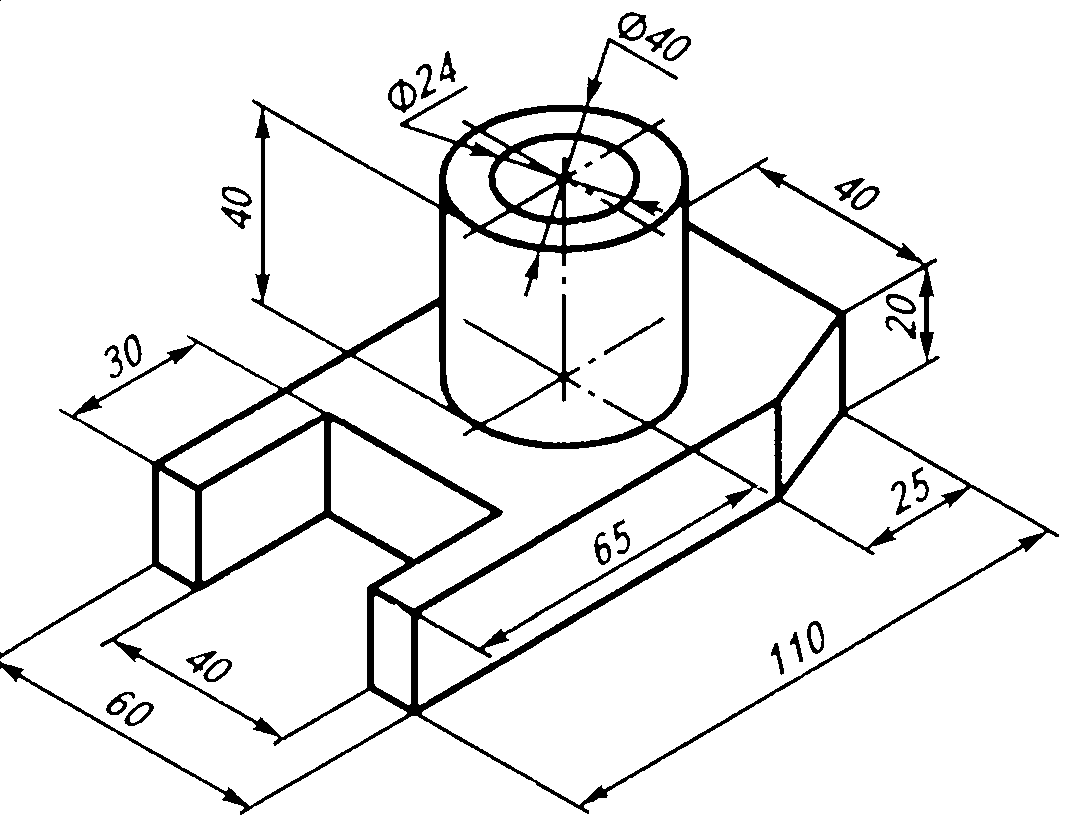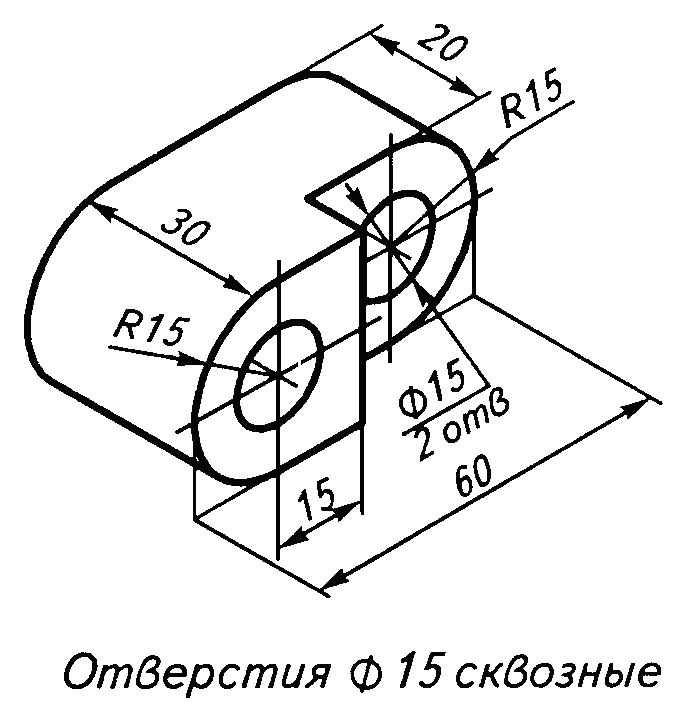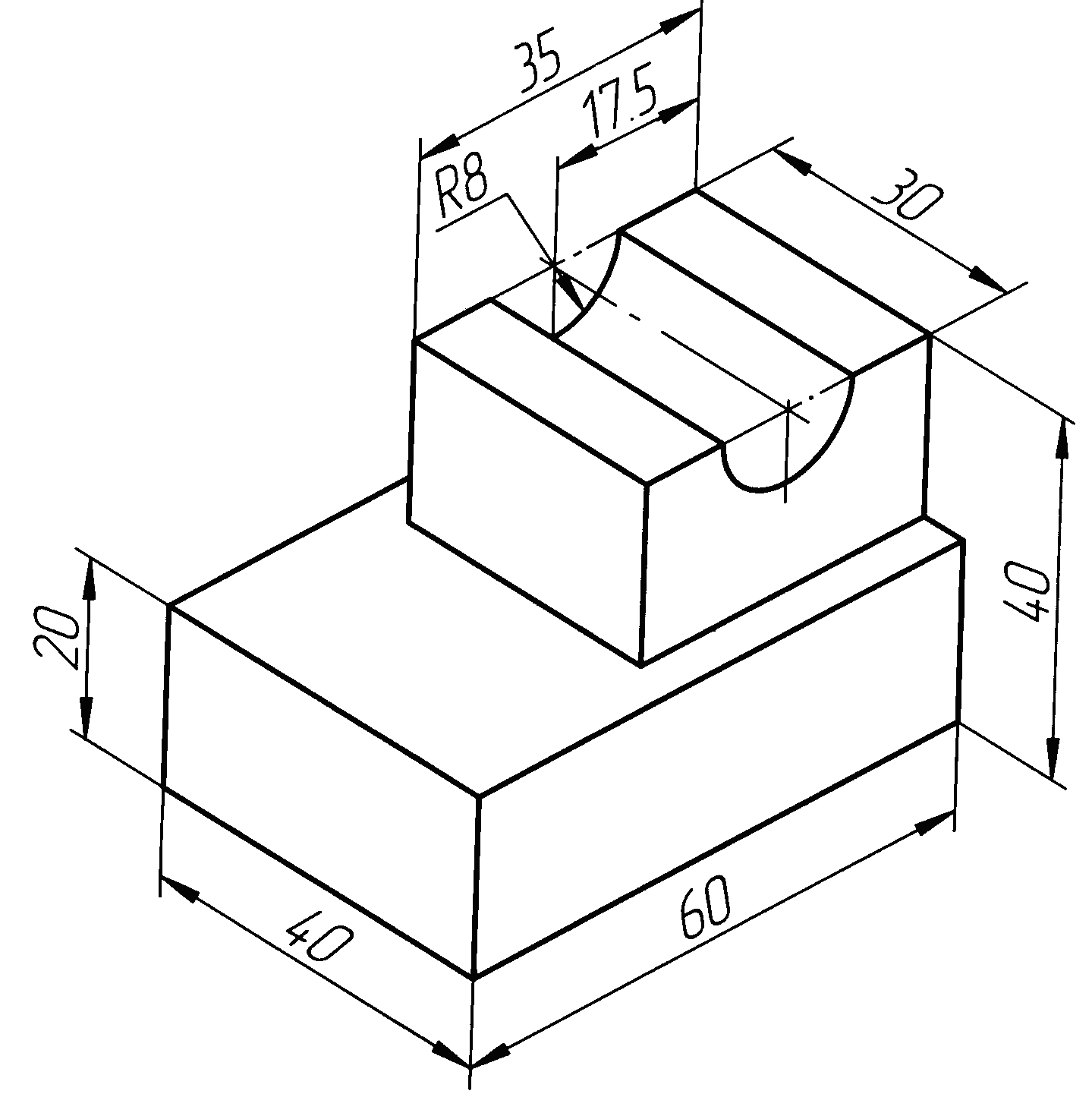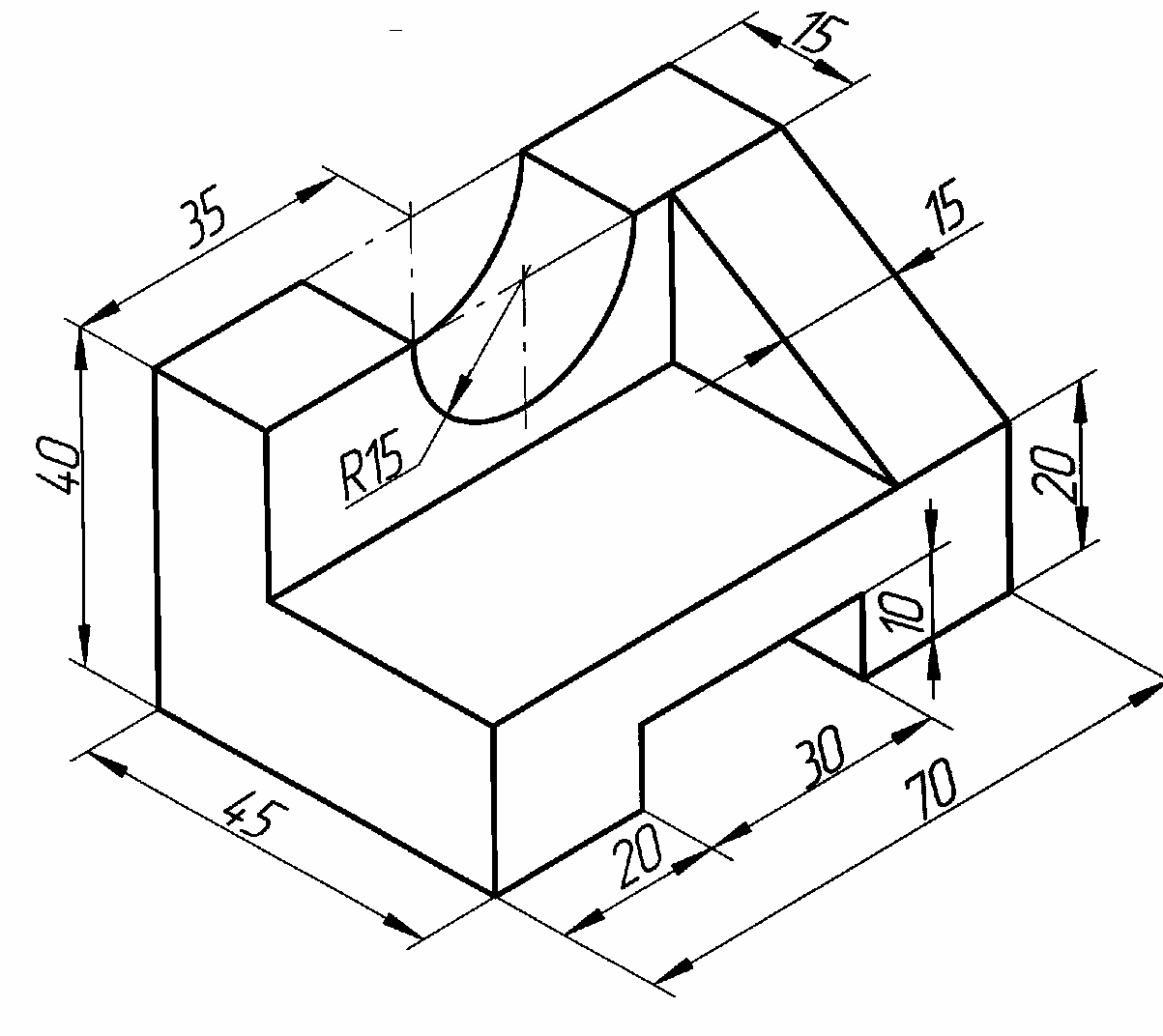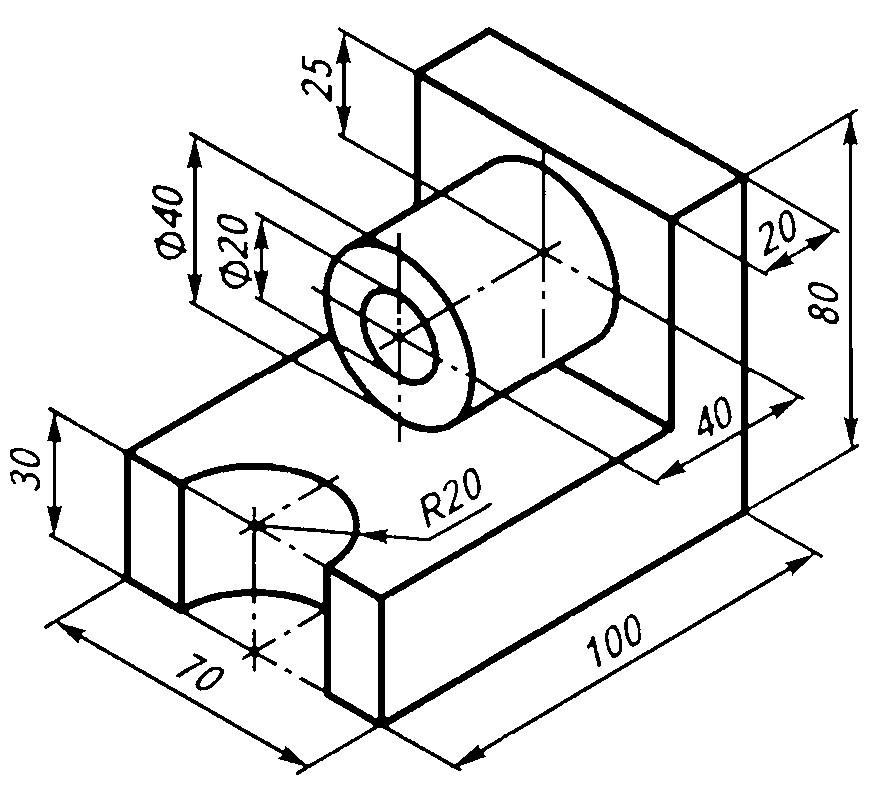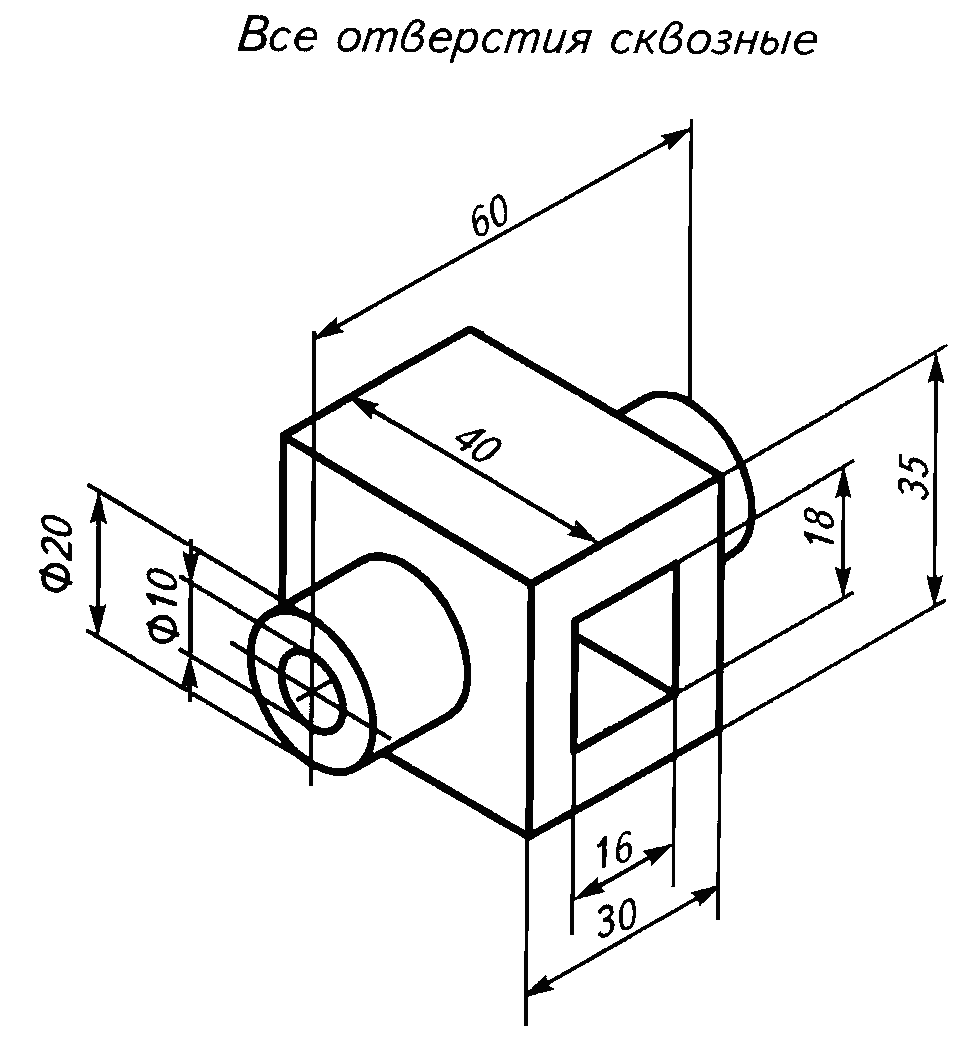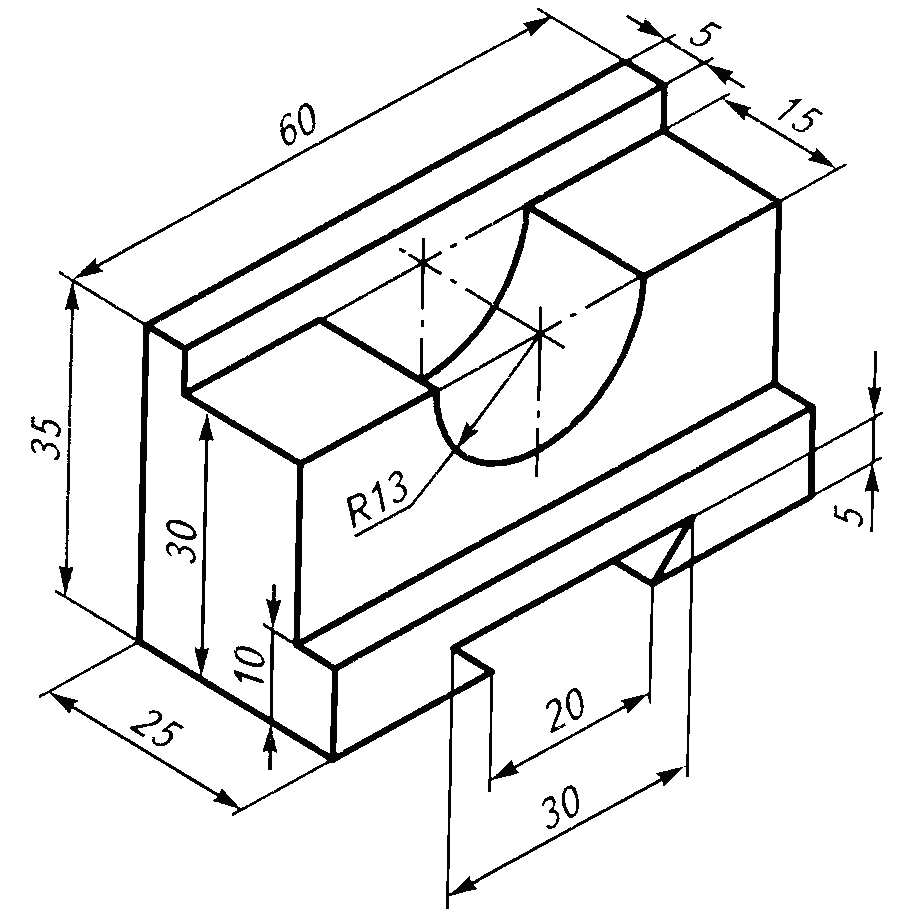- •Компьютерная графика
- •Содержание
- •Основы работы в среде AutoCad
- •Построение чертежа по 3d-технологии
- •Типовые соединения деталей
- •Относительные размеры и расчетные формулы для построения чертежа болтового соединения
- •Относительные размеры и расчетные формулы для построения чертежа шпилечного соединения
- •Виды изделий и конструкторских документов
- •Лабораторная работа №2
- •Объекты в 3ds Max
- •Методы преобразования геометрических объектов
- •Лабораторная работа №3
- •Лофтинговое моделирование
- •Деформация моделей, построенных методом лофтинга
- •Лабораторная работа №4
- •Сетчатые оболочки
- •Редактирование сетчатых оболочек
- •Лабораторная работа №5
- •Источники света
- •Съемочные Камеры
- •Материалы
- •Лабораторная работа №6
- •Анимация
- •Движение объектов по заданному пути
- •Лабораторная работа №7
- •Графическое программирование
- •Описание набора драйверов DirectX
- •Описание графической системы OpenGl
- •Основы OpenGl
- •Рисование геометрических объектов
- •Лабораторная работа №8
- •Список литературы
-
Построение чертежа по 3d-технологии
Рассматриваемая технология позволяет произвести построение пространственной модели по аксонометрическому изображению предмета.
Сущность 3D-технологии заключается в создании пространственной виртуальной модели детали. Затем по модели строится чертеж, причем построение проекций и разрезов выполняется в среде AutoCAD автоматически.
Для построения трехмерной модели детали необходимо представить ее форму как совокупность простых геометрических элементов. Ими могут быть такие предусмотренные в AutoCAD примитивы, как: призма, цилиндр, сфера, конус, тор и т.д. Более сложные участки можно представить как тела вращения или выдавливания. Деталь формируется путем объединения, вычитания или пересечения созданных элементов.
Пример построения чертежа
-
Создадим новый документ в среде AutoCAD. Зададим формат и настроим параметры1 чертежа без построения основной.
-
Перейдем в пространство модели (строка состояния, пункт «MODEL» - рис. 1.1).
-
С помощью простых графических примитивов и операций над ними построим пространственную модель представленной на рис. 1.11 детали.
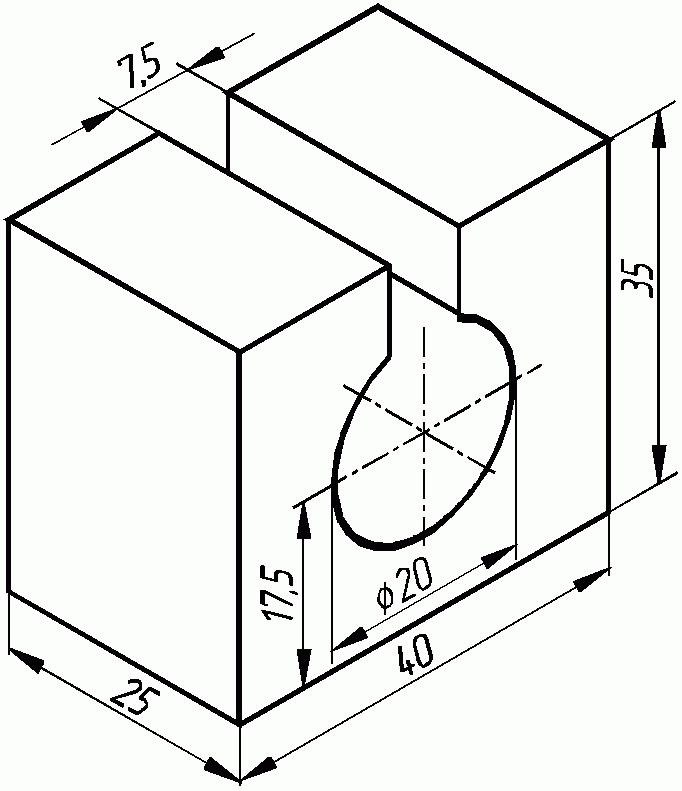
Рис. 1.11. Аксонометрическая проекция детали
Для этого построим два параллелограмма и окружность. Применим к окружности инструмент «Extrude» (Выдавливание, панель «Solids»). Далее вычтем из большего параллелограмма меньший и получившийся цилиндр. Для вычитания одного объекта из другого необходимо выбрать инструмент «Subtract» панели «Solids Editing», указать уменьшаемый объект, подтвердить свой выбор нажатием кнопки «Enter», указать вычитаемый объект, подтвердить выбор.
Этапы выполнения преобразований над объектами представлены на рис. 1.12.
|
|
|
|
|
|
Рис. 1.12. Этапы построения трехмерной модели детали
Переход от каркасной модели к объемной можно осуществить с помощью запрета отображения невидимых в текущей проекции линий: кнопка «Hide» на панели «Render». Отключение показа зигзагообразных линий на криволинейных поверхностях производится установкой значения системной переменной DISPSILH2 равным 1 (пункт меню «Tools» «Options» «Display» секция «Display performance» флаговая кнопка «Show silhouettes in wireframe»).
-
Проставим размеры детали (используя панель «Dimension», рис. 1.8) и осевые линии. Тип и масштаб линии можно изменить с помощью панели ее свойств. В случае если необходимый тип в выпадающем списке отсутствует, его можно добавить (панель «Properties», рис. 1.10 «Linetype Control» «Other» «Load…» «Center2»).
На рис. 1.13 приведен результат выполнения вышеописанных преобразований.
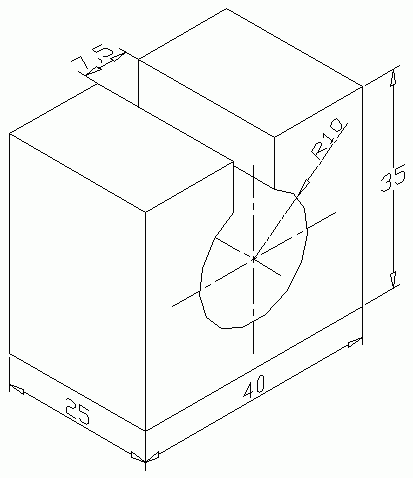
Рис. 1.13. Аксонометрическая проекция детали
-
Создадим новый лист (пункт меню «Insert» «Layout»), зададим его параметры и добавим в него основную рамку и угловой штамп. Формат листа и рамки выбирается в зависимости от размеров детали.
-
Построим на созданном в листе три проекции детали, а также ее аксонометрический вид.
Для этого создадим четыре видовых экрана3 (пункт меню «View» «Viewport» «Named Viewport»). На рис. 1.14 приведен пример выбора параметров их создания. После нажатия кнопки «OK» необходимо задать область построения видовых экранов.
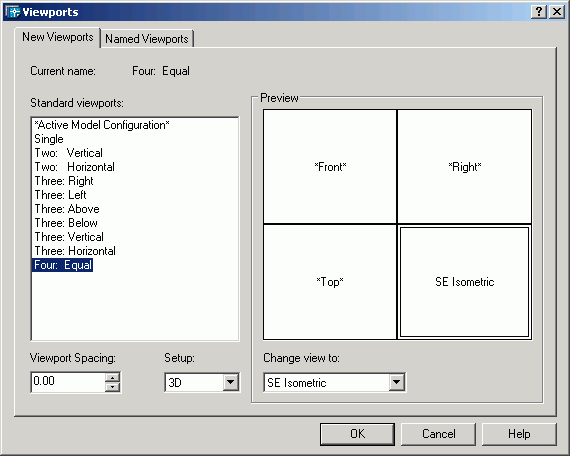
Рис. 1.14. Панель настройки параметров создания видовых экранов
После создания видовых экранов и настройки параметров отображения проекций (масштаба, скрытия линий) построение модели детали завершено (рис 1.15).
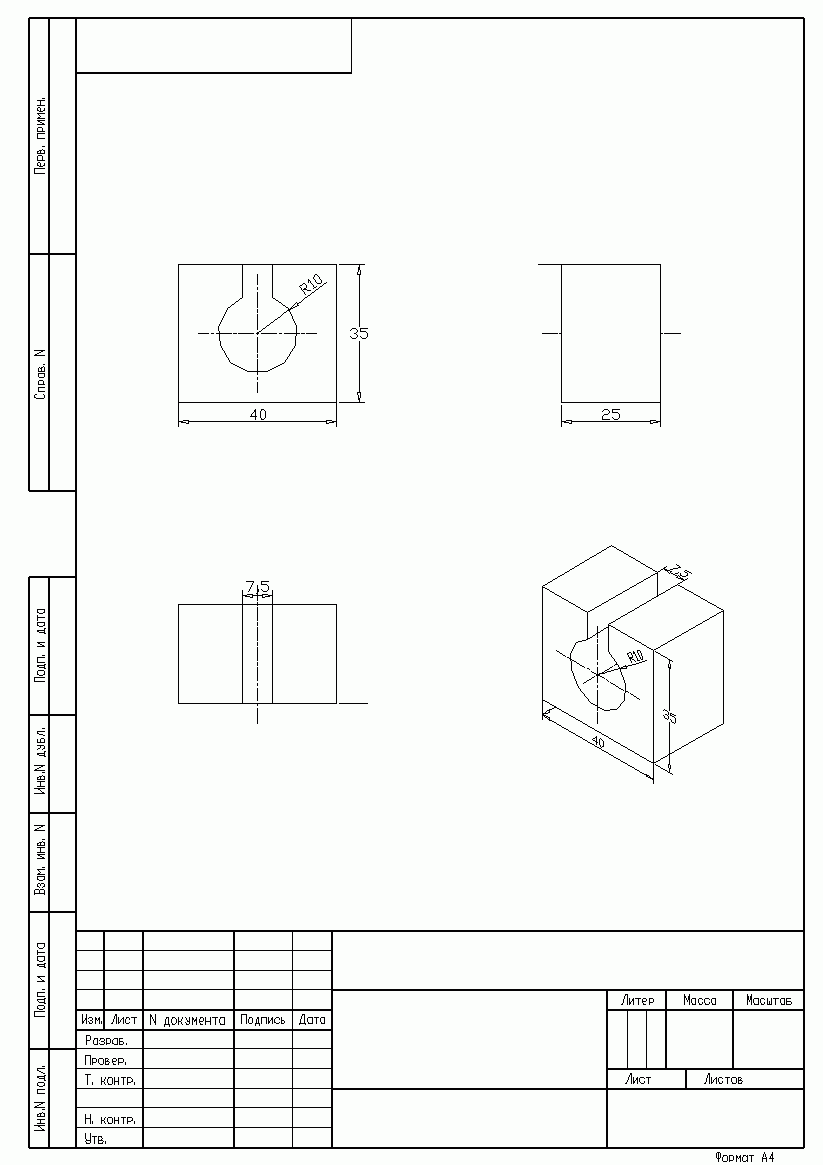
Рис. 1.15. Итоговый чертеж модели детали
-
Лабораторная работа №1
Цель работы: Знакомство со средой автоматизированного проектирования AutoCAD. Изучение основ построения чертежа по 3D-технологии и автоматического построения видов модели.
Отчет по работе должен включать в себя следующие разделы:
Техническое задание
Построение трех видов детали и чертежа детали в аксонометрии с проставлением размеров и осевых линий по наглядному аксонометрическому изображению. Добавление в чертеж основной рамки и углового штампа необходимого формата.
Анализ решаемой задачи
Проведение анализа:
-
Детали на предмет требующихся для создания ее чертежа примитивов;
-
Размеров детали с целью выбора формата чертежа.
Выполнение задания
-
Перечисление используемых инструментов среды проектирования AutoCAD;
-
Описание этапов выполнения работы, возникших замечаний, затруднений.
Результаты работы
Изображения детали - в трех видах и в аксонометрической проекции с нанесением размеров, осевых линий, основной рамки и углового штампа.
Выводы по работе
Варианты заданий
|
1. |
2. |
|
|
3. |
4. |
|
|
5. |
6. |
|
|
7. |
8. |
|
|
9. |
10. |
|
|
11. |
12. |
|
|
13. |
14. |
|
|
15. |
16. |
|
|
17. |
18. |
|
|
19. |
20. |
|
|
21.
|
22. |
|
|
23. |
24. |
|